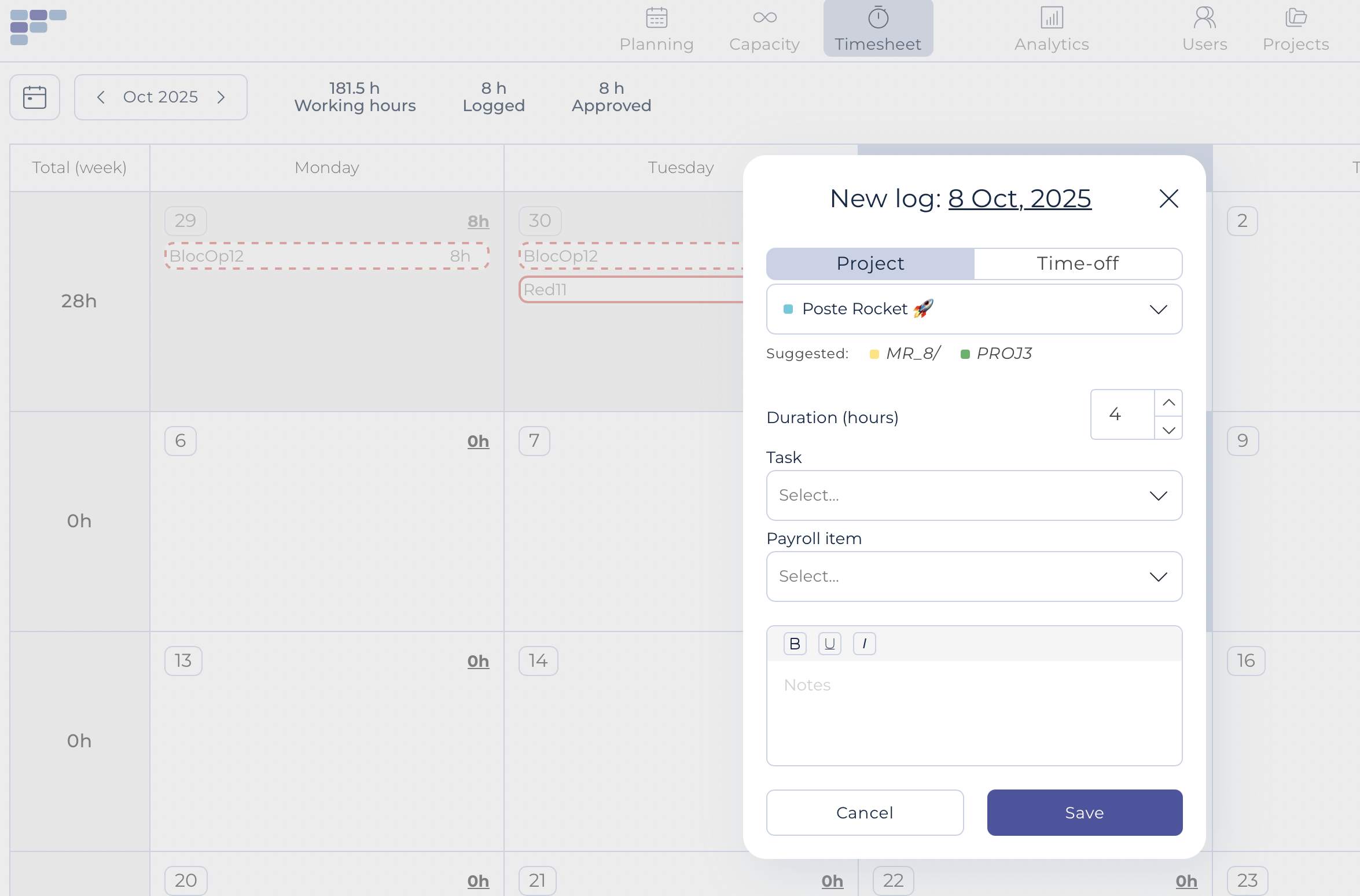Ist-Zeiten Erfassen
Tipp: Geben Sie einfach .25 (1/4 Stunde) oder .75 (3/4 Stunde) ein, um 15 Minuten zu protokollieren! |
Teambook ermöglicht es jedem Benutzer (unabhängig von seiner Rolle), die tatsächlich für die Durchführung von Aktivitäten aufgewendete Zeit („Stundenzettel“, Timesheet) einzugeben, um die Nachverfolgung von Aktivitäten zu ermöglichen und diese Informationen möglicherweise für Abrechnungszwecke zu verwenden.
Um Stundenzettel einzugeben, wählen Sie das Menü Ist-Zeit. Beachten Sie, dass Benutzer mit Planer- und Administratorrollen Zugriff auf einen Umschalter oben rechts haben, über den sie zusätzlich zum Bildschirm für die Eingabe von Stundenzetteln auf ein Untermenü für die Genehmigung zugreifen können.
Oben links wird der aktuelle Zeitraum angezeigt (mit den Pfeilen können Sie zu einem anderen wechseln). Daneben sehen Sie die Anzahl der für den angezeigten Zeitraum eingegebenen Stunden, die Anzahl der genehmigten Stunden und schließlich die insgesamt verfügbaren Stunden (basierend auf Ihrem genauen persönlichen Zeitplan).
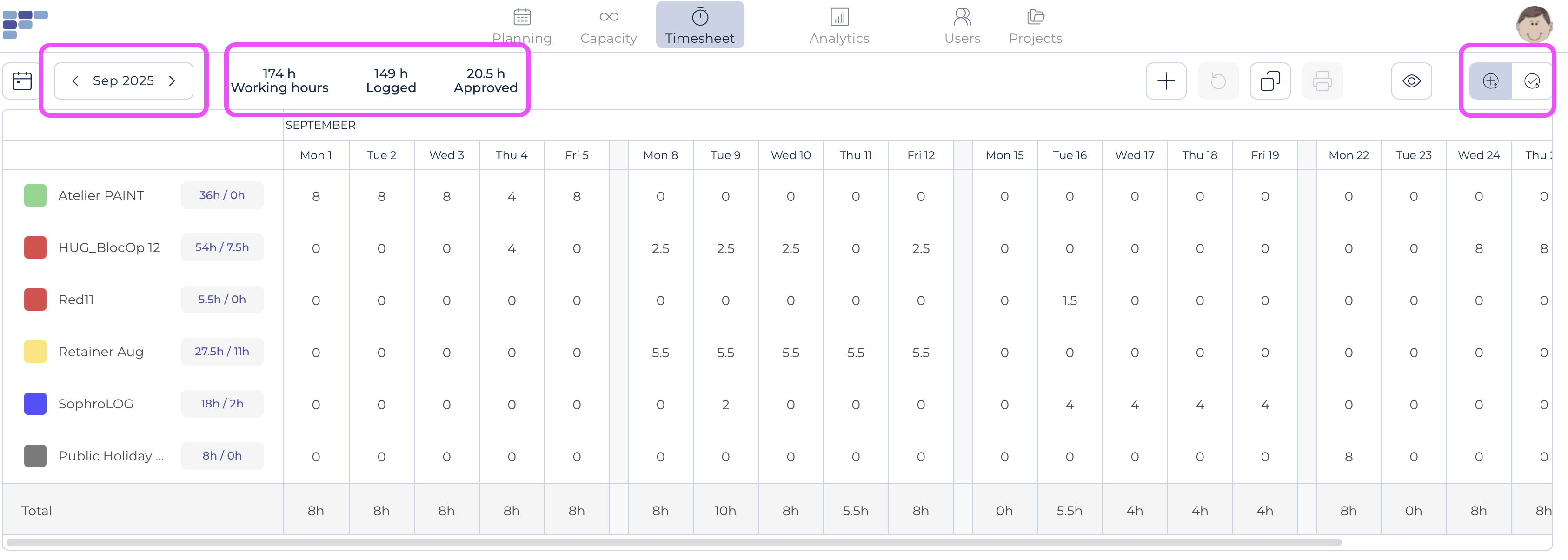
Es gibt zwei Möglichkeiten, Arbeitszeitnachweise einzugeben:
1. Kopieren Sie die Planungsinformationen in die Zeiterfassung und ändern Sie dann nur die Datensätze, die geändert werden müssen.
Für Organisationen mit einem sehr genauen Planungsprozess, bei dem die Benutzer in der Regel das Planbare auch liefern, kann es sinnvoll sein, die Planungsinformationen zum Vorausfüllen der Zeiterfassung zu verwenden.
Diese Kopierfunktion steht allen Benutzern zur Verfügung. Benutzer mit einer Administrator- oder Planerrolle können die Kopierfunktion im Genehmigungsbildschirm verwenden, um Daten für alle Benutzer oder ausgewählte Teams zu kopieren:
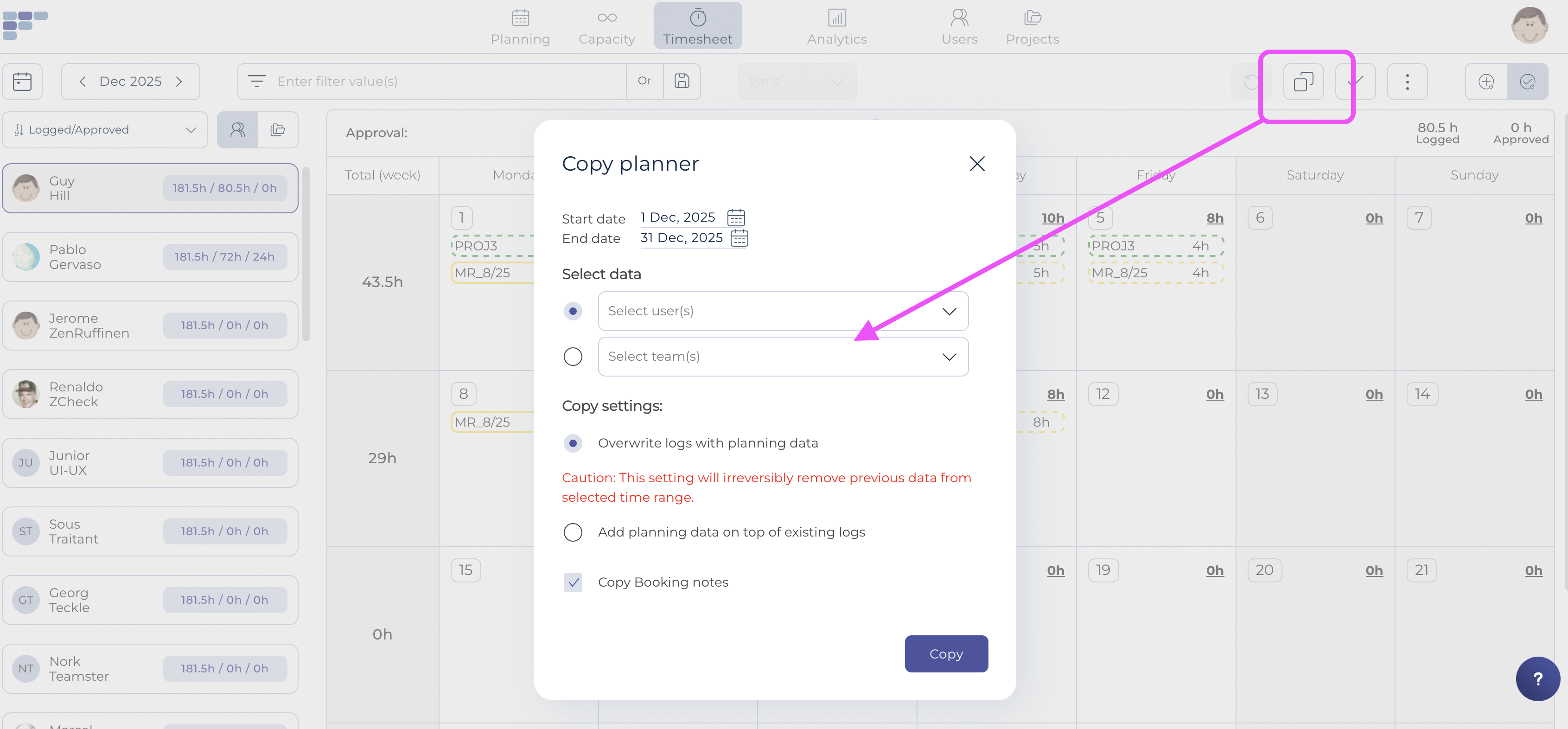
Jeder Benutzer kann auch seine eigenen Planungsdaten kopieren, indem er die Schaltfläche „Kopieren” im Menü zur Zeiterfassung verwendet:

Nachdem die Daten kopiert wurden, können Sie in einem zweiten Schritt alle kopierten Einträge gemäß den folgenden Anweisungen bearbeiten.
2. Manuelle Zeiterfassung
Ihre visuellen Einstellungen wirken sich auf den Bildschirm zur Zeiterfassung aus. Sie können sie über das „Augensymbol” neben dem Zeiterfassungs-Umschalter ändern. Insbesondere die standardmäßig aktivierte Option „Stundenzettel nach Projekt“ zeigt einen Bildschirm, der mit den zuletzt verwendeten Projekten vorbelegt ist. Wenn diese Option deaktiviert ist, wird eine Kalenderansicht angezeigt.
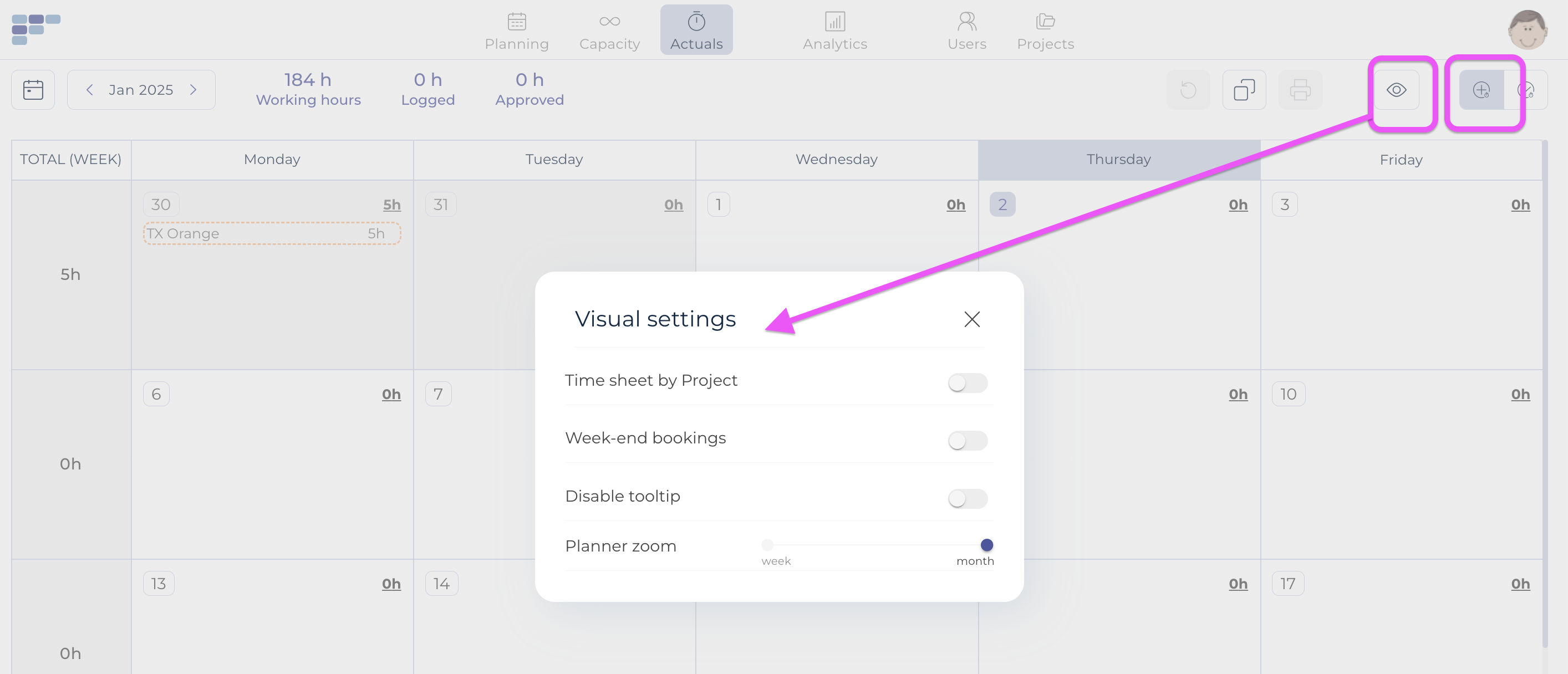
In der Ansicht „Stundenzettel nach Projekt“ können Sie sehr schnell einen Stundenzettel erstellen, indem Sie einfach Zahlen eingeben (oder die vorbelegten Daten überschreiben). Es besteht keine Verpflichtung, zusätzliche Informationen wie Aufgaben, Lohnabrechnungspositionen und/oder Notizen einzugeben. Wenn Sie einer Aufzeichnung eine zweite Aufgabe, einen zweiten Lohnposten oder einen zweiten Kommentar zuweisen möchten, können Sie dies über die Schaltfläche „Add another log“ (Weitere Aufzeichnung hinzufügen) tun.

In der Kalenderansicht müssen Sie auf „+log time“ (oder an einer beliebigen Stelle in der Zelle des jeweiligen Tages) klicken und dann alle Details eingeben. Beachten Sie, dass Teambook vorgeschlagene Projekte (basierend auf den letzten Projekten) anzeigt, um die Dateneingabe zu vereinfachen: